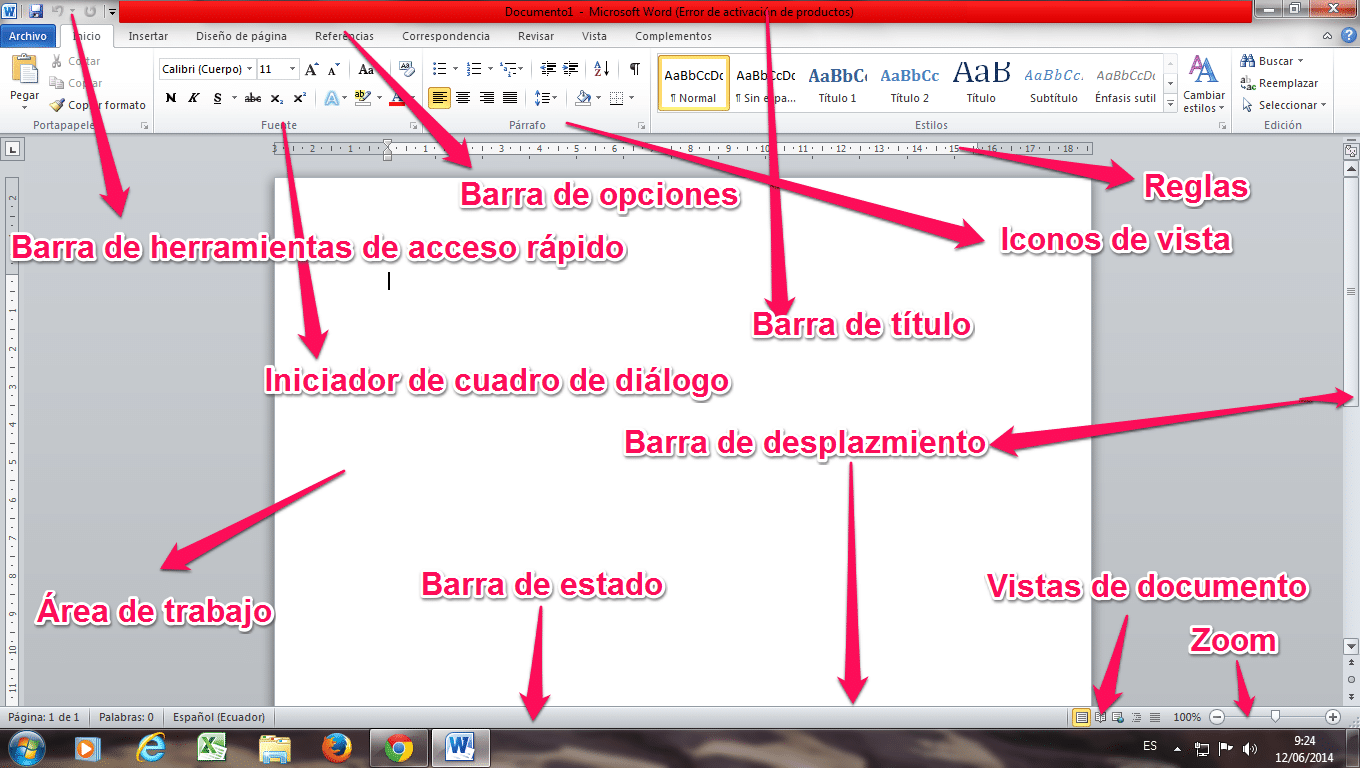
Upoznajte elemente Word prozora
Općenito, upotrebom takvog svakodnevnog programa kao što je Word postoji veliki nivo neznanja korisnika. Istina je da je u toliko godina istorije doživjela veliku promjenu. Iz tog razloga ćemo znati elementi Word prozora.
Elementi Word prozora
- Traka menija.
- Standardna traka sa alatkama.
- Traka za odabir ikona alata.
- Ikone alata.
- Trake za pomicanje.
- Traka prikaza dokumenata i statusa.
- Radno područje.
- Prozor za pomoć i pretraživanje.
Elementi Word prozora. Traka menija
Ovo je prva točka pristupa svim alatima i upotrebi programa. Ovo dolazi s konvencionalnim oblikom i odavde možemo pronaći sve elemente s kojima Word dolazi. Koji su raspoređeni grupisano kroz padajući meni.
Elementi Word prozora. Standardna traka sa alatkama
Ovo je jedna od traka s alatima koja se ističe iznad ostalih. U ovome možemo pronaći sve najčešće korištene opcije, kao što su: spremanje datoteka, otvaranje, kopiranje i lijepljenje, izrezivanje i ispis. Također možemo pronaći tipke za pomoć, zumiranje ili ikone koje aktiviraju ili deaktiviraju alatne trake. Takođe ima bočne trake ili galeriju slika.
Traka za odabir ikona alata
Ova traka se koristi za odabir grupa ikona alata koje želimo dobiti. Tokom godina, mnogi od njih su povezani. U isto vrijeme, autori su bili prisiljeni postaviti ikonu alata na ugodniji način. Među onima koji se ističu: format, elementi dokumenta, dizajn, tabele, pregled i grafike.
Ikone alata
To se može vidjeti na svim ikonama alata, ovisno o odabranoj grupi. Svi oni imaju kratku legendu koja prikazuje njihove funkcije, koje nam se pojavljuju kada se stavimo na ikonu i pričekamo nekoliko sekundi.
Najkarakterističnije i koje smo svi neko vrijeme koristili su ikone formata na kojima možemo odabrati font koji koristi. U njima možemo povećati, postaviti boje, koristiti kurziv, umetnuti sliku ili centrirati tekstove.
Klizač
Imamo vodoravne i okomite trake za pomicanje, gdje se možemo kretati kroz dokument odozgo prema dolje i slijeva nadesno. Slično, unutar ovog prozora možemo paginirati dokument na različite načine. Takvi kakvi jesu: Komentari, izmjene, odjeljci, po poljima, tablicama, grafikama, bilješkama i naslovima.
Prikaz dokumenta i statusna traka
U ovome možemo promijeniti izgled prikaza u dokumentima u donjem lijevom dijelu koristeći različite prikaze, poput nacrta, dijagrama, izgleda, cijelog ekrana i bilježnice. Sve ovo smo počeli koristiti u nekom trenutku našeg rada na Riječi. Što se tiče stanja, ovo neće dati brži pregled broja stranica u dokumentu, pravopisa i riječi koje postoje.
Područje rada
U ovom trenutku moći ćemo pisati naš dokument, osim toga, možemo imati pristup značajnom broju različitih opcija, gdje ćemo, ako kliknemo desni gumb miša i odaberemo blok teksta fraze, biti u mogućnosti vidjeti različite opcije.
Pomoć i pretraživanje prostora
Konačno imamo ovo područje u koje možemo uvesti obrazac pretraživanja. Ovaj program će nam omogućiti da dobijemo rezultat izravno i pomoću bočne ploče na kojoj ćemo vidjeti rezultate pretraživanja koje odražavamo.
Ako vam se svidio ovaj dio informacija, pozivamo vas da pregledate našu web stranicu kako biste saznali više članaka poput Šta je APU i koje su razlike sa CPU -om? Slično, ostavljamo vam sljedeći video kako biste saznali više o elementi Word prozora.